【OS X】Mac の駐車禁止マークを30分で簡単に直す方法
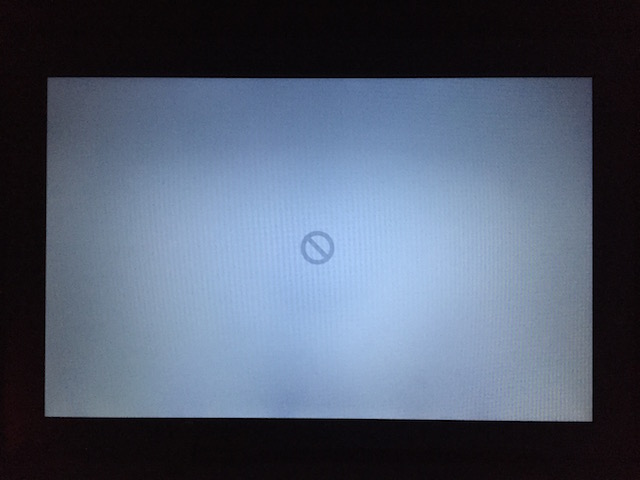 Mac を起動したら見慣れたリンゴマークではなく駐車禁止マークで起動しない現象が時々あります。この症状になると初期化することを勧めている情報を見かけますが、この場合はデーターなど何もかも消えてしまいます。
Mac を起動したら見慣れたリンゴマークではなく駐車禁止マークで起動しない現象が時々あります。この症状になると初期化することを勧めている情報を見かけますが、この場合はデーターなど何もかも消えてしまいます。
スポンサーリンク
Mac の駐車禁止マークで起動できないときに約30分で何も失わずに全てを元に戻す方法です。
事の発端は、僕がいつも購読している有名ブログ「gori.me(ゴリミー)」さんの記事「重いMacを快適に!効果的だった5つの方法&期待外れだった3つの方法」の一番最初に書かれている「セーフブートを実施する」を試して再起動した直後に発生しました。
今回紹介する方法は、ハードウェアに原因がない多くのケースで有効だと考えています。
【OS X】Mac 駐車禁止マークを30分で完全に直す方法
Mac の駐車禁止マークとは、こんな風にそのまま起動しなくなる状況です
【注意】GIF動画はファイルサイズが大きいため遅延表示をしています。
【注意】数秒待つ事で表示されます。
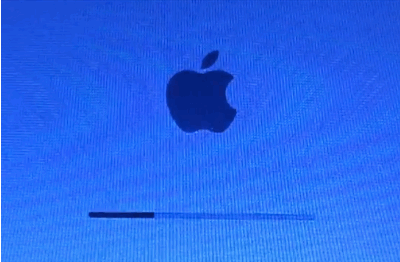
【OS X】Mac 起動不能。駐車禁止マークを30分で復旧される手順
【注意】別記事の OS X インストール USB を作成していることが前提です。
・【OS X】最も簡単な OS X インストール用 USB メモリ起動ディスク作成方法
1. OS X インストール USB を挿入して option キーを押しながら Mac の電源を入れ、USB からの起動を選択し return キーを押す。
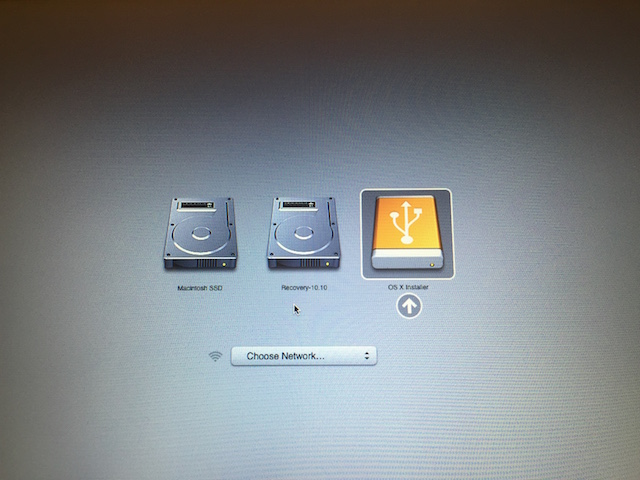
2. データーは消えませんので安心して continue をクリックします。
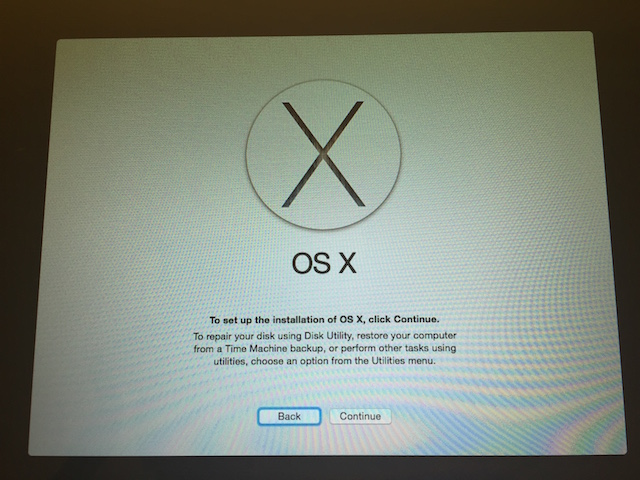
3. continue をクリックします。
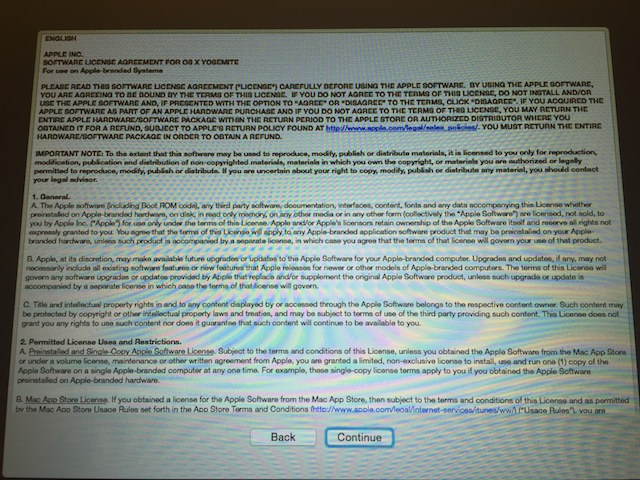
4. OS X がインストールされているドライブを選択します。通常は、Macintosh HD です。
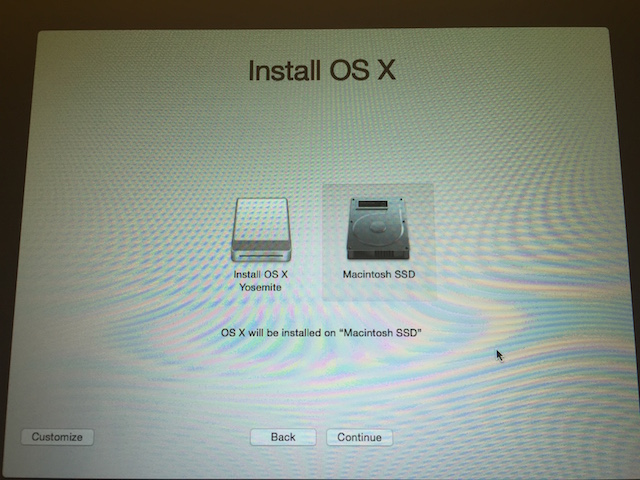
スポンサーリンク
5. 残り18分となっていますが、放置して風呂でも入りましょう。
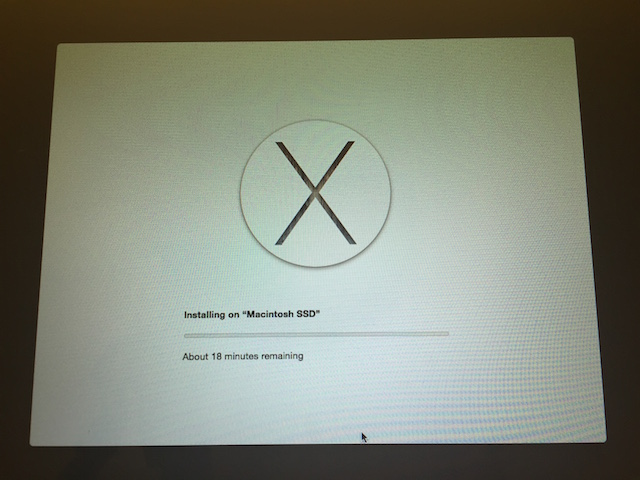
6. 次に見るときは再起動が自動的に終わって、見慣れた画面が表示されています。デスクトップはもちろん、ブラウザの開いていたタブまですべてが元どおりです。
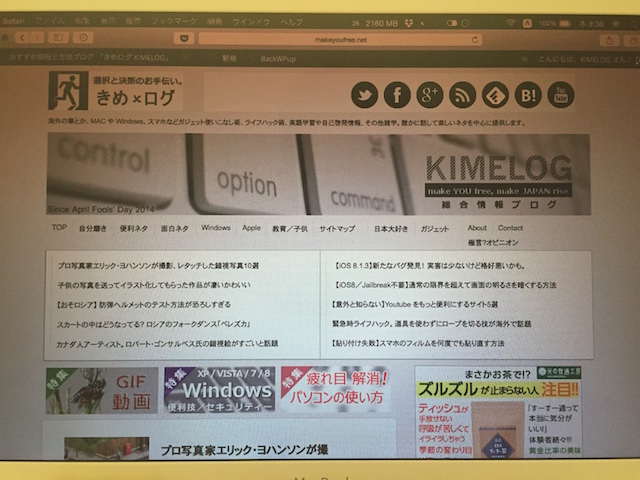
[adsense-link]





関連記事
-

-
XP より Heartbleed の脅威で業界が大騒ぎ、パスワードリセットページ一覧
Windows XP より OpenSSLの重大な脆弱性 Heartbleed の脅威で業界が大
-

-
Parallels Desktop 10 for Mac を乗換キャンペーン 4900円で購入する方法
Yosemite にアップデートしたら、VMware Fusion 5 が動かなくなった。Fusio
-

-
【iOS8】 Safari でウェブページを丸ごと翻訳する最強の方法
iOS8 の Safari でウェブページ翻訳するには、アプリエクステンションの「Translato
-

-
【室内で運動不足解消】iPhone6 で Go Dance をプレイしてみた
セガの Go Dance という iPhone用ダンスゲームが無料セール中。定価の200円でも買う価
-
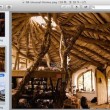
-
【使える標準ソフト】Mac のプレビューで画像の一括変換
PNG 、JPG を相互に一括変換まで出来ちゃう。TIFF と PDF までサポート。すべての Ma
-

-
【パスワードが漏れる】iOS アプリ内ブザウザに脆弱性?
iOS の有名アプリ「Twitterrific」の開発者であるクレイグ・ホッケンベリー氏(Craig
-

-
【使える標準ソフト】Mac のプレビューで簡単写真編集(フォトレタッチ)
前回は Mac 標準の「プレビューapp」で簡単に写真を管理する方法を紹介しましたが、今回はプレビュ
-

-
【便利】 Mac OS X から Windows 10 のファイルを自由に操作
Mac から Windows10 内のファイルに自由にアクセスできるように設定する方法です。自宅とか
-

-
【便利】 Windows 10 から Mac OS X のファイルを自由に操作
Windows10 から Mac 内のファイルに自由にアクセスできるように設定する方法です。自宅とか
-
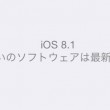
-
【iOS8 新機能発見?】メールの削除など一つ前の動作をシェイクで取り消せる
iOS8 から、または 8.1 いや iOS7 からだったのか。メールの削除やアカーブ、移動など一つ


















